動作環境について
通信設定について
インターネット出願ソフトはインターネット回線の種類に関係なくご利用いただけます。
インターネット常時接続での利用を前提としています。通常切断している場合は、先に接続をしてからご利用ください。
インターネット接続できているのに、「インターネット出願ソフトの通信ができない」または「通信処理中にセキュリティ対策ソフト等の警告により通信が中断する」場合は、以下をご確認ください。
注意:書類の送受信が中断した場合は、必ず<お願い>をご覧ください。
◆対処方法
- パソコン日付が正しいことをご確認ください。
パソコン日付が正確でないと、エラーになります。 - インターネット出願ソフトが、「オンライン手続可能なバージョン」であることをご確認ください。
バージョンが古い場合は、アップグレードしてください。
- インターネットに接続してからインターネット出願ソフトを起動してください。
インターネット出願ソフト起動時に「インターネット出願(Proxy認証)」が表示された場合は、必ずプロキシサーバへ接続するためのユーザ名とパスワードを入力して〔OK〕をクリックしてください。
入力するユーザ名とパスワードが不明な場合は、ご利用環境のネットワーク管理者にご確認ください。
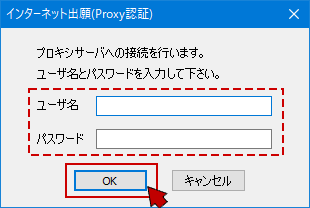
- セキュリティ対策ソフトにより、通信が遮断されていないかご確認ください。
隔離や検疫などのメッセージが出る場合は、「セキュリティ対策ソフトについて」をご覧ください。
Windowsセキュリティの重要な警告は、「Windowsセキュリティの重要な警告について」をご覧ください。 - プロキシサーバ経由でインターネットに接続している場合は、環境設定をご確認ください。
詳細は、「プロキシサーバ経由でインターネット接続している場合」をご覧ください。 - ファイアウォール、各ユーザのプロキシやセキュリティ対策ソフトに、特許庁サーバURLの設定が必要な場合があります。
「インターネット出願を利用するためのネットワーク要件」が必要な場合は、サポートセンターにご連絡ください。
※ご連絡の際、識別番号、氏名又は名称、ご連絡先電話番号が必要です。 -
対処方法1~6は対処済みで、以下のメッセージが表示された場合は、「対処方法7の操作手順」を実施してください。
※他のエラーの場合は、サポートセンターにお問い合わせください。
1 **** CLE5018 受信データの署名検証に失敗しました。
2 SSL接続中.....完了
V5IPX9999E 通信処理中に異常が発生しました。 関数名[V5IPIP05_Connect():SSL_Connect2()] エラーNo[-19] ファイル名[] 情報[SSLハンドシェイクエラー.サーバ証明書の経路が不完全です.]
通信終了3 SSL接続中.....完了
V5IPX9999E 通信処理中に異常が発生しました。 関数名[V5IPIP30_CheckFingerPrint()] エラーNo[-3] ファイル名[] 情報[CV5IPIP30に定義されているフィンガープリントと一致しませんでした.]
通信終了
<お願い>
書類の送受信が中断した場合、通信処理が残っている場合があります。必ず当日中に、通信ができるよう対処した上で、以下を行ってください。
■オンライン出願の場合
- [オンライン]メニューから〔続行〕をクリックします。
- 〔続行〕処理の後に、〔履歴照会〕で、オンライン出願した書類の受理状況や受領書の送信状況を照会します。
- 履歴照会で受領書が未受信の場合、[オンライン]メニュー→〔受領書受信〕で受領書を受信してください。
- [オンライン]メニューから〔続行〕をクリックします。
- 最後に受信した発送目録の内容と、受信した発送書類が合致することをご確認ください。
- [オンライン]メニューから〔続行〕をクリックします。
- 〔続行〕処理の後に、〔履歴照会〕で、オンライン請求した書類の受理状況を照会します。
プロキシサーバ経由でインターネット接続している場合
はじめて利用する環境やネットワーク構成を変更された場合で、インターネット出願ソフトから通信できない場合は、以下をご確認ください。
※既にインターネット出願ソフトから通信できている場合は、確認不要です。
- インターネットオプションの確認
■Windows 11、10の場合
- デスクトップ下のスタートボタンから〔設定〕をクリックします。
- [ネットワークとインターネット]→[プロキシ]をクリックします。
- 以下のいずれかが「オン」の場合、出願ソフトの環境設定で「プロキシサーバ設定」をしてください。
自動プロキシ セットアップの「設定を自動的に検出する」
自動プロキシ セットアップの「セットアップスクリプトを使う」
手動プロキシ セットアップの「プロキシ サーバーを使う」
- 環境設定の「プロキシサーバ設定」
- デスクトップの「インターネット出願」のアイコンをダブルクリックします。
- 「本人認証」画面の
 →[環境設定]をクリックします。
→[環境設定]をクリックします。 - 『通信』タブを開き、「プロキシサーバ設定」欄を「プロキシサーバを設定する」に変更します。
- 「サーバ」と「ポート」に、使用するプロキシサーバのアドレスとポート番号を入力してください。
設定値は、ネットワークの管理者にご確認ください。
セキュリティ対策ソフトについて
出願データを保護するため、インターネットに接続するパソコンは、セキュリティ対策ソフトを導入するなど必要な対策を講じていただくようお願いいたします。
<参考>
-
インターネット出願ソフトの操作中、セキュリティ対策ソフトより隔離や検疫などのメッセージが表示された場合
- メッセージ中のプログラム名(exeファイル名)を控えてください。
- セキュリティ上の問題がないことを確認された上で、セキュリティ対策ソフトの隔離や検疫状態に応じて、「許可するプログラム」として警告対象プログラムを登録するなど、必要な措置を実施してください。
インターネット出願ソフトのプログラムの場所は、「プログラム一覧」にてご確認ください。
exeファイル自体が削除されている場合は、インターネット出願ソフトを再インストールしてください。
-
パーソナルファイアウォール機能によって、インターネット出願ソフトの通信が遮断される場合
パーソナルファイアウォールソフトの設定によっては、出願ソフトのプログラムを「通信を許可してよいプログラム」として登録しないと、通信が遮断される場合があります。各ソフトのマニュアル等をご覧いただき、必要な設定を行ってください。
出願ソフトのプログラムの場所は、「プログラム一覧」にてご確認ください。
<注意事項>
- 通信を許可するプログラムとして登録することにより、出願ソフトのネットワーク送受信はファイアウォールソフトの監視外となることを理解した上で行ってください。
- 出願ソフトの起動後に、パーソナルファイアウォールソフトからの警告画面が出て、そこで設定を行った場合、既に一部通信機能が遮断されている為、正常に動作しない場合があります。先に、一旦出願ソフトを終了させてください。
- パーソナルファイアウォールソフトへの設定は、出願ソフトのバージョンアップや再インストールを行う度に必要です。これは登録したexeが更新されるためです。
- プロバイダのセキュリティ対策契約で同様の制限を行っている場合は、各プロバイダに設定方法をご確認ください。
-
書式チェックで「イメージ変換中にエラーが発生しました」が表示され、セキュリティ対策ソフトを停止して実行すると正常に書式チェックできる場合
セキュリティ対策ソフトに、「許可するプログラム」として対象プログラムを登録するなど、必要な措置を実施して回避できる場合があります。
インターネット出願ソフトのプログラムの場所は、「プログラム一覧」にてご確認ください。
対象プログラムを登録しても回避できない場合、以下の場所(インターネット出願ソフトの作業領域)に対して、必要な措置を実施して回避できる可能性があります。
- インターネット出願ソフト
32ビット版 Windows : C:\Program Files\JPOI1\TAKE\WORK\
64ビット版 Windows : C:\Program Files (x86)\JPOI1\TAKE\WORK\ - PCT-RO・XMLコンバータ(国際出願願書や国際予備審査請求書で発生している場合)
32ビット版 Windows : C:\Program Files\JPOR1\TAKE\WORK\
64ビット版 Windows : C:\Program Files (x86)\JPOR1\TAKE\WORK\
- インターネット出願ソフト
Windowsセキュリティの重要な警告について
インターネット出願ソフトの起動時や通信開始時に、Windowsセキュリティの重要な警告画面が表示される場合があります。
Windowsセキュリティの重要な警告画面では、〔ブロックする〕または〔キャンセル〕ボタンをクリックしてください(インターネット出願ソフトはネットワークからの受信を必要としません)。
詳細は、以下の「利用上の注意事項」をご覧ください。
「Windows 11でのインターネット出願ソフトの利用について」
「Windows 10でのインターネット出願ソフトの利用について」


